Google Meet 会議前に映像と音声を確認
Googleは、オンラインビデオ会議サービスGoogle Meetに、ビデオ会議前に映像と音声を確認できる機能を追加しました。
映像と音声を確認する方法
- Google Meetを開きます。
- プレビュー画面左下に新しく表示された[音声と映像を確認]をクリックします。
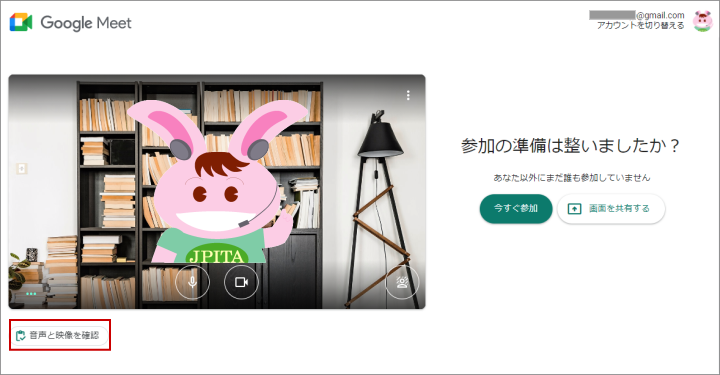
- ビデオ会議の本番に表示される実際の映像と音声がプレビュー表示されます。会議で使用するマイクとスピーカー、カメラに問題がないか確認後、[次へ]をクリックします。
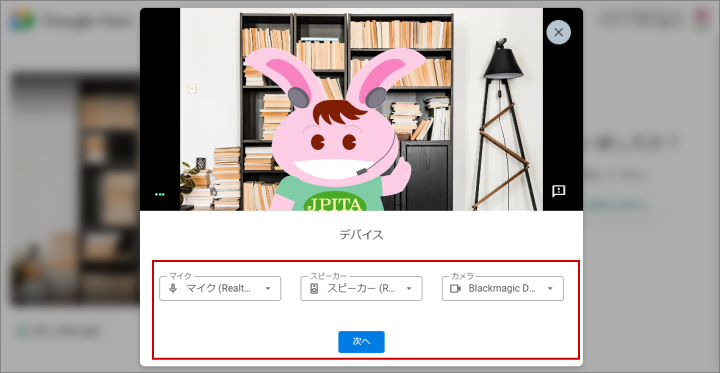
- [開始]をクリックして短いビデオクリップを録画します。
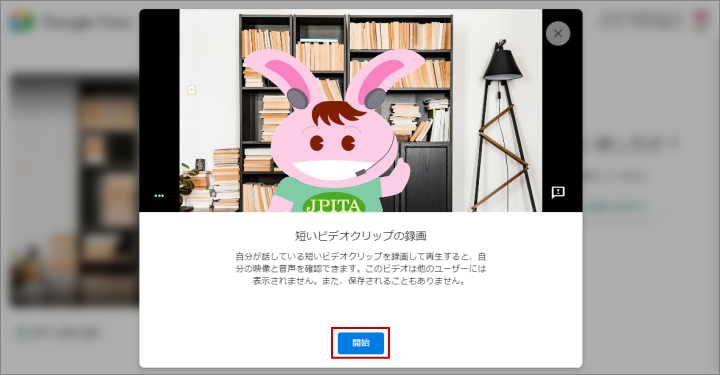
会議で使用するマイクとスピーカー、カメラに問題がなければ、緑色のチェックマークが表示されます。
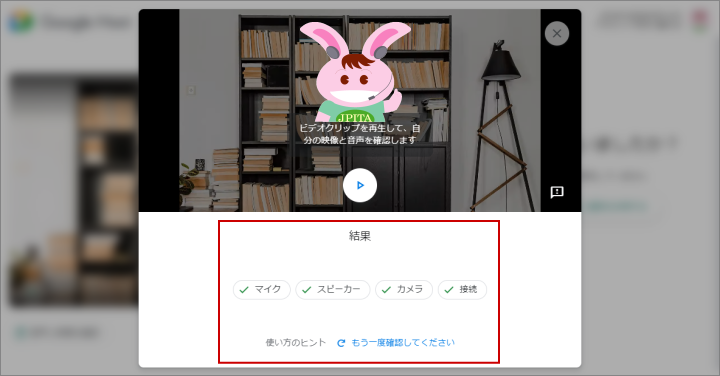
次に読むと役立つ関連記事
■Google Meetで共有した画面を直接操作可能
■Google Meetにローライトモード機能が追加
■Google Meet 会議前に映像と音声を確認
■Google Meetとは
■ビデオ会議ツール Google Meet 無料化 延長
■Google Meetのノイズキャンセリング機能とは
■ビデオ会議ツール Google Meet無料化
パソコン講師に必要なスキルを1年間ですべて習得!
パソコンインストラクター養成学校Webスクールでは、自宅のパソコンからインターネットを利用し、プロのパソコンインストラクターとして活動するために必要なパソコン操作の教え方のスキルを習得できます。
次に読むと役立つ関連記事
■ネット授業に役立つマウスポインターの強調表示
■ネット授業に役立つ静音マウス
■タブレットの操作を見せる方法
■ネット授業に役立つスマホ三脚
■MicrosoftモダンUSBヘッドセット 発売開始
■ネット授業に役立つコンデンサーマイク
■クロマキー合成に必要なグリーンバック
■ネット授業に役立つ単一指向性のマイク
■ネット授業に役立つスマホを設置するホルダー
■ネット授業に役立つディスプレイボード
■ネット授業に役立つアームスタンド
■ネット授業に役立つ電源タップ
■ネット授業に役立つノートパソコンスタンド
■ネット授業に役立つ三脚
■タブレットスタンドとは
■モバイルディスプレイとは
■テレワークにおすすめのディスプレイ
■曲面ディスプレイとは
■ピボット対応ディスプレイとは
■2台のノートPCでデュアルモニターにする方法
■ビデオカメラの映像をパソコンで見る方法
■スピーカー音量が小さいときの対処法
■マイクが反応しないときの対処法
■ネット授業用のカード
■ネット授業に必要なWebカメラ
■ネット授業に必要なヘッドセット
■ネット授業に必要なライティング